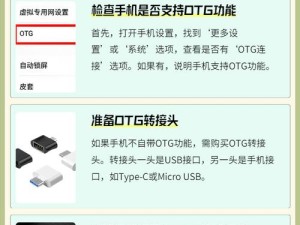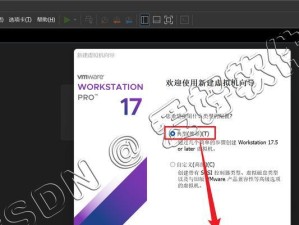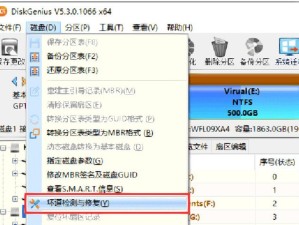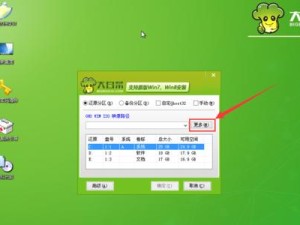在新装电脑的过程中,有时候会遇到没有网卡驱动的情况,这将导致电脑无法正常联网。为了解决这个问题,本文将详细介绍如何安装网卡驱动以及常见的解决方法,帮助用户轻松恢复网络连接。
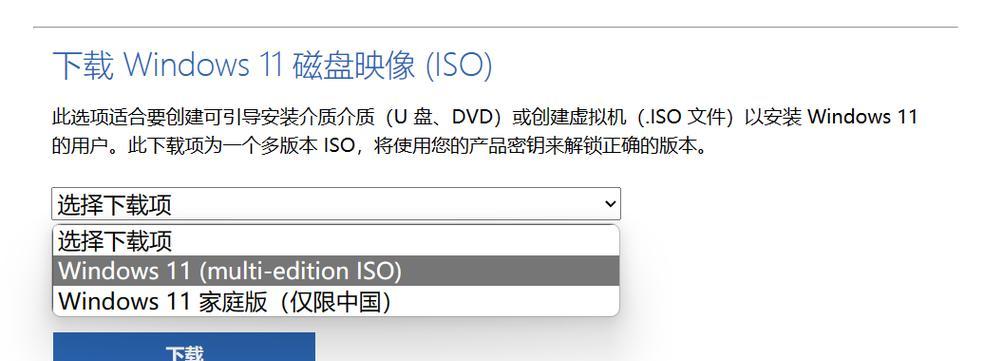
1.网卡驱动的作用及重要性

在电脑中,网卡驱动起着连接计算机和网络的桥梁作用,负责将计算机中的数据传输到网络中,因此是实现上网功能的必要条件。
2.检查设备管理器中的网卡状态
打开设备管理器,查看网络适配器下是否有黄色感叹号或问号标记,如果有,则说明网卡驱动未正确安装或已损坏。
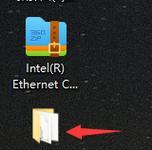
3.使用驱动光盘或官方网站下载
如果你购买的电脑附带了驱动光盘,可以通过光盘安装网卡驱动。如果没有光盘,可以上官方网站搜索对应型号的网卡驱动并下载。
4.使用其他电脑下载并传输
如果新装电脑无法上网,可以借助其他电脑,下载对应型号的网卡驱动,并通过U盘或移动硬盘等设备将驱动文件传输到新装电脑中。
5.利用系统自带的驱动更新功能
在设备管理器中找到网络适配器,右键点击选择“更新驱动程序”,系统将会自动搜索和安装最新的驱动程序。
6.使用第三方驱动更新工具
有许多第三方的驱动更新工具可以帮助检测并自动下载、安装最新的网卡驱动程序,提高安装的准确性和效率。
7.重启电脑以应用更改
安装完网卡驱动之后,需要重启电脑以使更改生效。重启后,网络适配器将正常工作,可以连接到网络。
8.网卡硬件故障的排除
如果尝试了上述方法仍然无法解决问题,有可能是网卡硬件本身出现故障。可以尝试更换网卡或联系售后服务进行维修。
9.网卡驱动更新的定期维护
为了保持电脑的网络连接稳定,建议定期检查并更新网卡驱动程序,以免因旧版本驱动而导致的网络问题。
10.网络连接问题的其他解决方法
如果安装网卡驱动后仍然无法解决联网问题,可以尝试重启路由器、检查网络设置、更换网线等其他解决方法。
11.防止病毒感染对网卡驱动的破坏
定期使用杀毒软件对电脑进行全盘扫描,及时清除病毒,避免病毒感染对网卡驱动造成损坏。
12.注意网卡驱动的兼容性
在安装网卡驱动时,需要注意选择与自己电脑型号和操作系统版本相匹配的驱动程序,以确保能够正常工作。
13.驱动更新后的系统稳定性
有时候,驱动程序的更新可能会引起系统的不稳定。如果在安装完驱动后出现了系统崩溃等问题,可以尝试回滚到之前的版本。
14.合理利用技术论坛和社区
在遇到网卡驱动问题时,可以通过搜索相关技术论坛和社区,寻求其他用户的帮助和经验分享,获得更好的解决方案。
15.
在新装电脑没有网卡驱动的情况下,用户可以通过驱动光盘、官方网站下载、其他电脑传输等方式安装网卡驱动。同时,定期维护和保养网卡驱动是保持网络连接稳定的重要步骤。如果以上方法仍无法解决问题,可以考虑硬件故障和其他解决方法。建议用户在安装驱动时注意兼容性,并注意病毒感染对驱动的影响,以确保系统的稳定性和安全性。